亚宠展、全球宠物产业风向标——亚洲宠物展览会深度解析
807
2025-04-01

表格中删除重复项怎么操作(表格里怎样删除重复项)
表格中删除重复项的方法:首先打开excel工作表,点击顶部导航栏的“数据”选项;然后点击“删除重复项”选项,在弹出的对话框中筛选要删除重复项的区域,点击“确定”即可。
手机如何做表格:点击查看
本教程操作环境:windows7系统,Microsoft Office Excel2007版本,Dell G3电脑。
表格中删除重复项
首先我们先打开excel工作表,这时我们可以看到A7:I7与A14:I14是重复的。
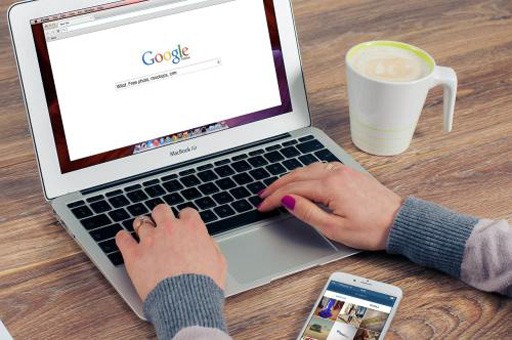
打开之后将鼠标移到菜单栏会发现有一个“数据”按钮。
单击“数据”按钮会出现如图所示,这时我们可以看到,在下分的菜单栏里有一个“删除重复项”选项,单击该选项。
单击之后会弹出如图对话框,这时我们筛选要删除重复项的区域,如果是全部区域都需要的话,那么就点全选,选择好区域之后单击下方的确定按钮。
单击确定按钮之后会弹出如图对话框,这时我们已经将重复项删除掉了,我们可以看到删除项显示为白色了,这时我们单击确定按钮即可。
版权声明:本文内容由网络用户投稿,版权归原作者所有,本站不拥有其著作权,亦不承担相应法律责任。如果您发现本站中有涉嫌抄袭或描述失实的内容,请联系我们jiasou666@gmail.com 处理,核实后本网站将在24小时内删除侵权内容。
版权声明:本文内容由网络用户投稿,版权归原作者所有,本站不拥有其著作权,亦不承担相应法律责任。如果您发现本站中有涉嫌抄袭或描述失实的内容,请联系我们jiasou666@gmail.com 处理,核实后本网站将在24小时内删除侵权内容。